![]()
@bacon_gritz

u kunt alleen Publisher-bestanden openen (.pub) met Microsoft Publisher. Als je het bestand wilt delen met anderen die geen uitgever hebben, of als je wilt voorkomen dat het bestand bewerkt wordt, moet je het naar PDF converteren.
open eerst het bestand dat u wilt converteren om het Uitgeversbestand naar PDF te converteren. Eenmaal geopend, klik op het tabblad” Bestand ” in het lint van de uitgever.
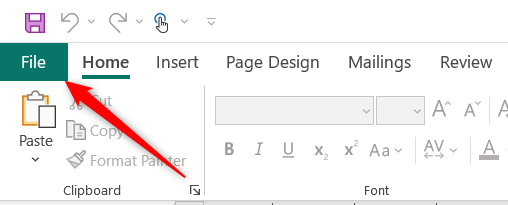
klik vervolgens op “Exporteren” in het linkerdeelvenster.

u bevindt zich nu in de sectie PDF/XPS-Document maken van de exportopties. Hier deelt Publisher enkele redenen waarom u uw PUB-bestand naar PDF wilt converteren, zoals het behoud van de opmaak en stijl, waardoor het moeilijker wordt voor anderen om het bestand te bewerken en het gratis online bekijken.
klik op de knop” PDF/XPS maken”.

Bestandsverkenner zal verschijnen. In het vak” Opslaan als Type “ziet u” PDF”, wat betekent dat uw PUB-bestand als PDF wordt opgeslagen. Maar voordat u het bestand op te slaan, wilt u misschien aan te passen wat het bestand is geoptimaliseerd voor. Om dit te doen, klik op “Opties.”
The Best Tech Newsletter Anywhere
Word lid van 425.000 abonnees en ontvang dagelijks een overzicht van functies, artikelen, nieuws en trivia.
door uw e-mail te versturen, gaat u akkoord met de gebruiksvoorwaarden en het Privacybeleid.

het venster publicatieopties wordt geopend. Er zijn vijf opties beschikbaar om aan te geven hoe het bestand zal worden afgedrukt of gedistribueerd.
- minimumgrootte-ideaal als u het bestand online als een enkele pagina wilt bekijken.
- standaard-ideaal als u van plan bent het bestand via e-mail te verzenden en als er een kans is dat de ontvanger het zal afdrukken.
- hoge kwaliteit afdrukken-ideaal voor desktop of winkel afdrukken.Commerciële pers-ideaal voor commercieel gebruik. Dit is de hoogste kwaliteit beschikbaar.
- aangepast-Stel uw eigen specificaties in.

kies de gewenste optie en klik vervolgens op” OK ” in de rechterbenedenhoek van het venster.

kies tenslotte de locatie die u wilt opslaan, geef het bestand een naam en klik op de knop “Publiceren”.

het bestand wordt nu opgeslagen als PDF op de geselecteerde locatie.
nu het bestand als PDF is opgeslagen, kunt u het openen met uw webbrowser of een desktoplezer naar keuze. Zorg ervoor dat u controleert of alle opmaak is zoals verwacht voordat u het verstuurt!
gerelateerd: hoe converteer ik een PDF naar een Microsoft Word-Document
Marshall is een schrijver met ervaring in de gegevensopslagindustrie. Hij werkte bij Synology, en meest recent als CMO en technical staff writer bij StorageReview. Hij is momenteel een API/Software technische schrijver gevestigd in Tokyo, Japan, runt VGKAMI en ITEnterpriser, en besteedt wat weinig vrije tijd hij heeft om Japans te leren.Volledige Bio Lezen ”